Apakah Anda tiba-tiba memiliki file atau ikon bernama .DS_Store yang muncul di folder atau desktop Anda? Dan Anda tidak tahu bagaimana mereka sampai di sana atau bagaimana menanganinya? Jika Anda mencoba dan menghapus file tertentu ini, file tersebut akan muncul kembali segera setelah Anda menghapusnya atau membuangnya ke tempat sampah. Jadi, bagaimana cara menghilangkan file .DS_Store itu?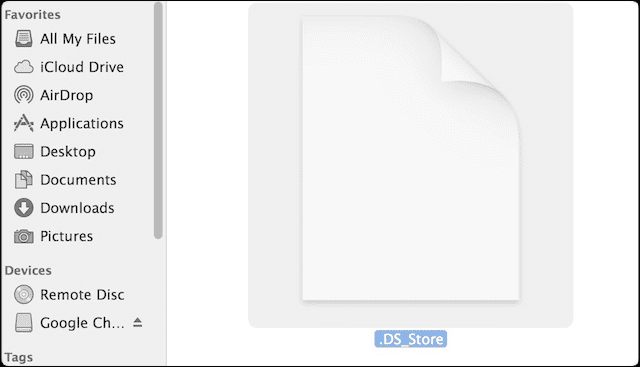
Isi
- Artikel Terkait
- Semua Tentang File .DS_Store
- Jangan Hapus File .DS_Store (kecuali Anda memiliki alasan yang sangat bagus)
-
Jadikan file .DS_Store Anda Tersembunyi Lagi
- Perlihatkan file .DS_Store Anda
-
Jika Anda Harus Menghapus, Lakukan Dengan Buku dengan Terminal
- Hapus semua file DS_Store
- Secara otomatis menghapus file DS_Store secara berkala
- Posting terkait:
Artikel Terkait
- Percepat Mac Anda dengan Terminal
- Bagaimana-Untuk Memperbaiki Akun Pengguna yang Rusak
- 10 Hal Untuk Pengguna Mac
- Cadangkan iDevice Menggunakan iTunes dan Terminal
Semua Tentang File .DS_Store
.DS_Store (atau Desktop Services Store) adalah file cache tersembunyi yang dibuat oleh Mac OS. Dan jika tidak ada, OS Anda yang membuatnya. File tersembunyi ini secara otomatis dibuat oleh Finder mac Anda di direktori komputer Anda. Mereka berisi informasi tentang konfigurasi dan pengaturan sistem Anda, seperti ukuran ikon dan metadata direktori lainnya. Jika secara kebetulan atau tidak sengaja, Anda mengunggah file .DS_Store ini bersama dengan file lain, file tersebut dapat merilis informasi tentang komputer Anda.
Mac Anda menempatkan file .DS_Store ke dalam setiap folder yang Anda buka, secara otomatis. Jika Anda tiba-tiba Lihat.DS_Store file dan tidak dapat menghapusnya, Anda mungkin secara tidak sengaja mengaktifkan Show All Files. Meskipun file .DS_Store tidak terlihat oleh rata-rata pengguna, jika Anda berbagi dengan PC Windows atau memiliki file tersembunyi yang ditampilkan di Finder, Anda melihatnya di mana-mana, di setiap folder. Anda bahkan mungkin melihat ikon .ds_store di desktop Anda! Kemungkinan besar, Anda mungkin tidak tahu bagaimana file .DS_Store sampai di sana, apa artinya, atau bagaimana cara mengeluarkannya dari desktop atau folder Anda.
Jangan Hapus File .DS_Store (kecuali Anda memiliki alasan yang sangat bagus)
Jika Anda tidak memiliki alasan khusus untuk menghapus file .DS_Store ini (berbagi windows mungkin merupakan alasan kuat,) yang terbaik adalah membiarkannya "apa adanya." Tidak ada manfaat kinerja dalam menghapus .DS_Store file. Mereka adalah file tidak berbahaya yang biasanya tidak menimbulkan masalah. Ingatlah bahwa file .DS_Store menyimpan pengaturan folder pribadi Anda, seperti pengaturan ikon dan penyortiran kolom. Dan itulah mengapa Anda biasanya tidak ingin menghapusnya tetapi menyembunyikannya.
Anda dapat menghapusnya, tetapi tetap dibuat ulang oleh OS, terutama untuk menyimpan informasi preferensi Anda.
Jadi bagi kebanyakan dari kita, yang terbaik adalah membuat .File DS_Store disembunyikan sekali lagi
Jadikan file .DS_Store Anda Tersembunyi Lagi
- Luncurkan Terminal dengan memilih Aplikasi > Utilitas
- Masukkan perintah berikut: default menulis com.apple.finder AppleShowAllFiles -boolean false; Killall Finder
- Anda juga dapat menggunakan perintah: default menulis com.apple.finder AppleShowAllFiles FALSE; Killall Finder
- Tekan kembali, Finder memulai ulang dan file .DS_Store (dan file tak terlihat lainnya) disembunyikan lagi
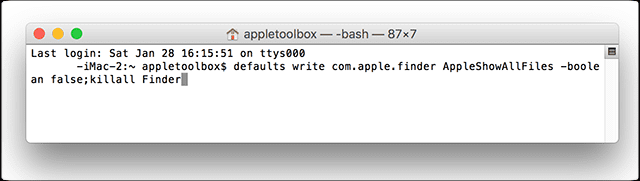
- Jika file .DS_Store Anda masih terlihat, luncurkan kembali Finder Anda.
- Gunakan pintasan keyboard Option+Shift+Command+Escape ATAU
- Buka Penemu
- Klik menu Apple sambil menahan tombol Shift
- Klik Force Quit Finder atau gunakan pintasan keyboard Option+Shift+Command+Escape
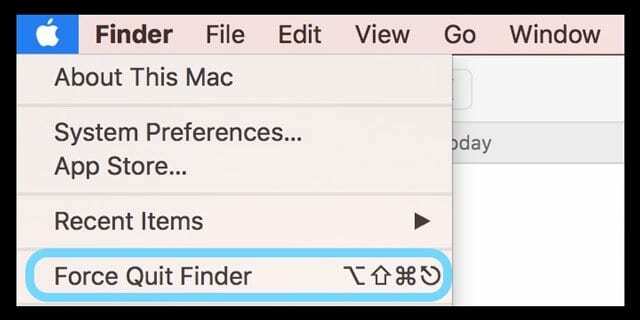
Perlihatkan file .DS_Store Anda
Jika Anda memutuskan ingin memperlihatkan File .DS_Store atau file tak terlihat lainnya, cukup gunakan perintah terminal lain (dan sangat mirip)
- Luncurkan Terminal
- Masukkan perintah berikut: default menulis com.apple. Pencari AppleShowAllFiles BENAR; Killall Finder
- Atau gunakan perintah ini: default menulis com.apple.finder AppleShowAllFiles -boolean true; Killall Finder
- Tekan kembali dan Finder Anda memulai ulang, menampilkan semua file tersembunyi termasuk .DS_Store
- Jika file tersembunyi atau file .DS_Store Anda tidak muncul kembali, luncurkan kembali Finder.
- Gunakan pintasan keyboard Option+Shift+Command+Escape ATAU
- Tahan (alt/option) dan klik kanan pada ikon Finder di Dock Anda
- Klik Luncurkan ulang atau gunakan pintasan keyboard Option+Shift+Command+Escape
Jika Anda Harus Menghapus, Lakukan Dengan Buku dengan Terminal

Hapus semua file DS_Store
- Pilih Aplikasi > Utilitas dan luncurkan Terminal
- Masukkan perintah: sudo find / -name “.DS_Store” -depth -exec rm {} \;
- Saat diminta kata sandi, masukkan kata sandi Administrator OS Anda
Secara otomatis menghapus file DS_Store secara berkala
- Pilih Aplikasi > Utilitas untuk meluncurkan Terminal.
- Masukkan perintah UNIX berikut: sudo crontab -e
- Saat diminta kata sandi, masukkan kata sandi Administrator OS Anda
- Di editor vi, tekan hurufnya Saya pada keyboard Anda sekali dan masukkan perintah berikut: 15 1 * * * root find / -name “.DS_Store” -depth -exec rm {} \;
- Entri crontab ini memiliki format berikut:
- Sistem secara otomatis menjalankan perintah pada pukul 01:15 setiap hari. Untuk mengonfigurasi perintah untuk waktu yang berbeda, gunakan nilai yang berbeda
- Untuk menyimpan entri, tekan tombol ESC tombol sekali, lalu secara bersamaan tekan Shift+Z+Z
Catatan: Ini perintah berjalan saat komputer Anda aktif atau dalam mode tidur.

Terobsesi dengan teknologi sejak awal kedatangan A/UX di Apple, Sudz (SK) bertanggung jawab atas arahan editorial AppleToolBox. Dia berbasis di Los Angeles, CA.
Sudz mengkhususkan diri dalam mencakup semua hal macOS, setelah meninjau lusinan pengembangan OS X dan macOS selama bertahun-tahun.
Dalam kehidupan sebelumnya, Sudz bekerja membantu perusahaan Fortune 100 dengan teknologi dan aspirasi transformasi bisnis mereka.